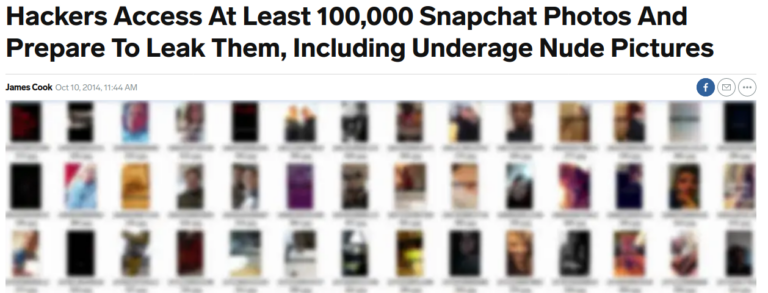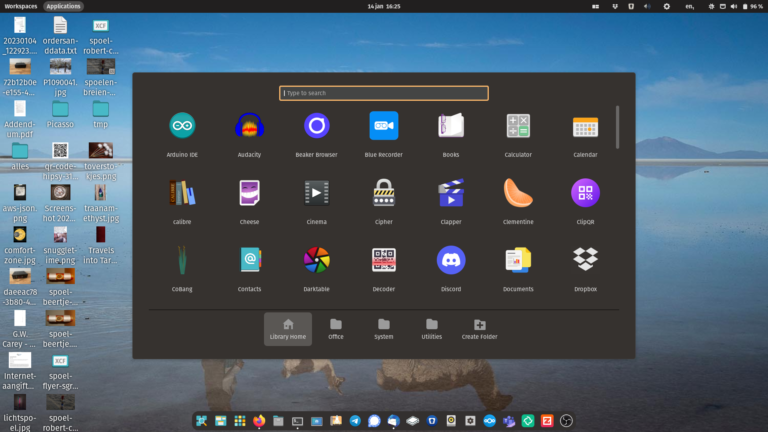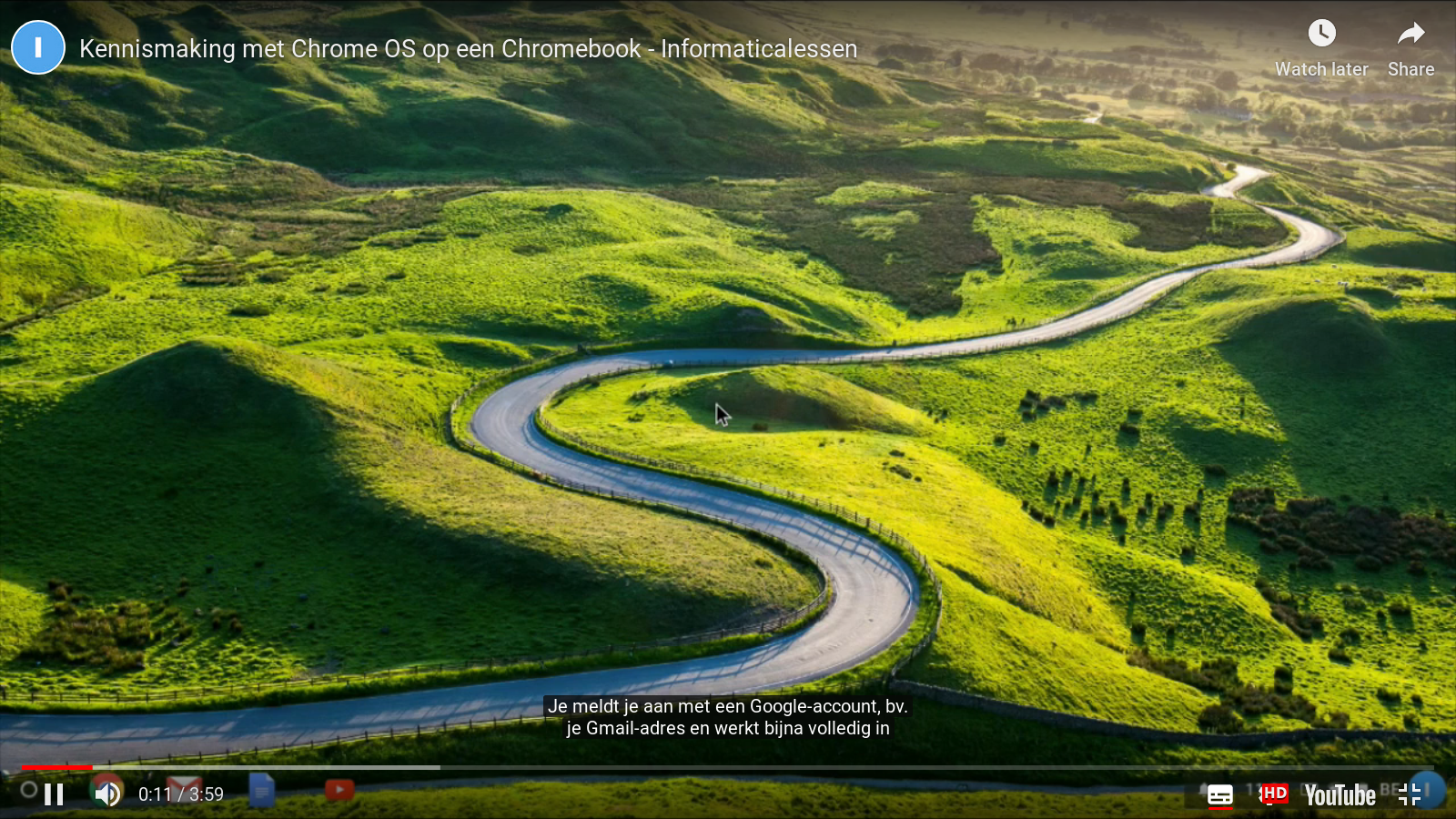Benodigd Vooraf
Je hebt een schoolaccount, en de wifi heb je aan de gang. Je bent ingelogd op je Chromebook. Je bent op de COOL pagina.
Intro Video
De video van het kanaal Informaticalessen geeft uitleg over o.a. de volgende onderwerpen
- Je Google Account, waarin al je instellingen van je Chromebook worden opgeslagen en ook beschikbaar zijn op andere devices via de Cloud.
- De Launcher (startmenu)
- De Plank en het toevoegen van je eigen Apps aan de plank.
- De App Bestanden, die is gekoppeld aan je Google Drive. Het slepen van bestanden en het maken van mappen.
10 Tips voor wie van een Windows of Mac komt [eng]
- Plug de Power in. Op de Accu gaat \’ie de eerste keer niet aan
- Je Google Account : gebruik je school account
- Gebruik de poorten. USB, SD, Portable Drives, Wireless keyboards. Probeer.
- Kijk naar je Settings / Instellingen. Gebruik de zoekfunctie. Nederlands, dus printen = afdrukken.
- Extra beeldschermen werken met HDMI. Handig voor docenten. Settings Panel -> Display
- Toetsenbord Sneltoetsen. Probeer CTRL-ALT – ? om ze allemaal te zien.
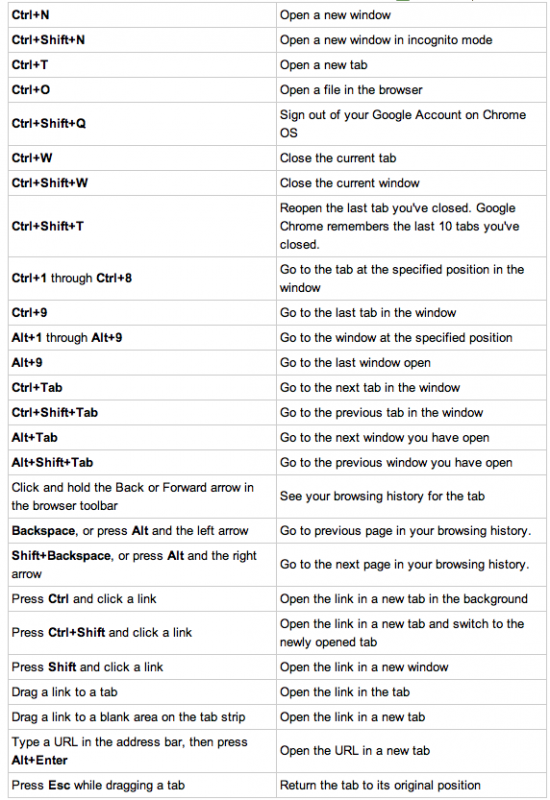
- 7. De gewone gebaren werken met de trackpad. Met 1, 2 of 3 vingers, scrollen, e.d.
- 8. Werken zonder toetsenbord met in tablet mode.
- 9. Android (Pay Store) en Linux gebruiken
- 10. Het opruimen van je systeem met Powerwash, zodat je \’m leeg terug kunt geven. Jouw spullen staan nog netjes in je Google Account.
Het werken met foto’s via Pixlr.com
Je hebt geen app, dus je moet een online tool gebruiken. De video gebruikt Pixlr.com maar andere tools zijn niet wezenlijk anders, zoals het bekende Piccolage.
Ga via de Launcher naar de Hulp Nodig App. Sleep het icoon Hulp Nodig naar de Plank. Start Hulp Nodig.
Opdracht : Ontdek en Tip
In het menu van Hulp Nodig, aan de linkerkant, vindt je de opties als Ontdekken, Aan de Slag, Online Gaan. Ga elk van deze opties in en besteed de rest van de les om hier wat te ontdekken in de richting die je interessant vindt. Onthoudt je beste tips, of beter, noteer ze ergens (waar dan?). Je kunt ook met CTRL [ ]|| (deze toets zit waar je vaak F5 verwacht), een screenshot maken, die je dan terugvindt in de map Downloads bij Bestanden.
Aan het einde van de les maken we een rondje door de klas en dan heb jij hopelijk ook een goede tip voor de klas die ze zelf nog niet hadden.